win8笔记本电脑如何分盘
2017-05-16
相关话题
许多人都在问win8笔记本硬盘分盘怎么操作,其实方法并不难。该如何解决win8笔记本电脑分盘这个问题呢?下面是小编收集的关于win8笔记本电脑如何分盘的解决步骤,希望对你有所帮助。
win8笔记本电脑分盘的步骤
1、win+x(窗口键+X键)打开菜单,选择磁盘管理;
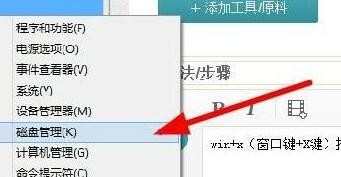
2、在打开的磁盘管理上面我们发现有几个盘符,不要去管,找到那个容量数字最大的硬盘,在上面单击右键,在弹出的菜单选择“压缩卷”;

3、在输入压缩空间量里面输入可用压缩空间大小里的数值,然后点击压缩即可;
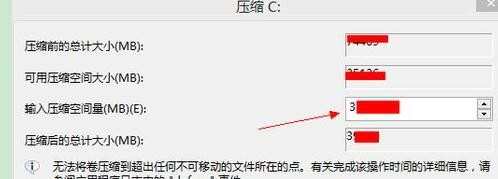
4、这时我们发现在刚才压缩盘的右侧多出一块未分配的区域,我们在上面点击右键“选择新建简单卷”;
